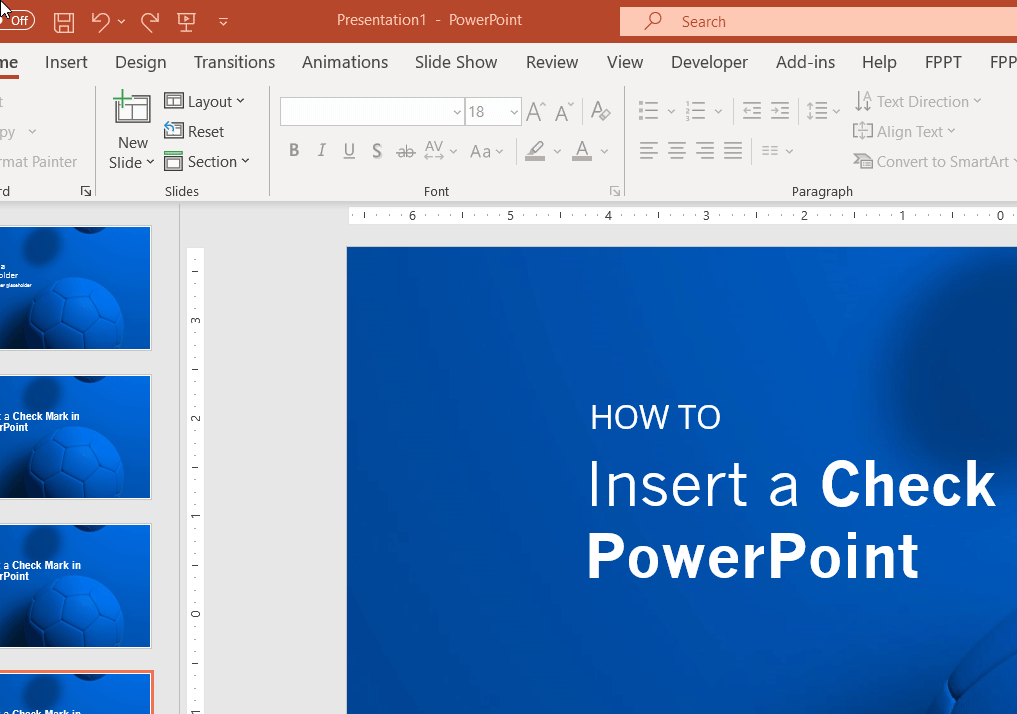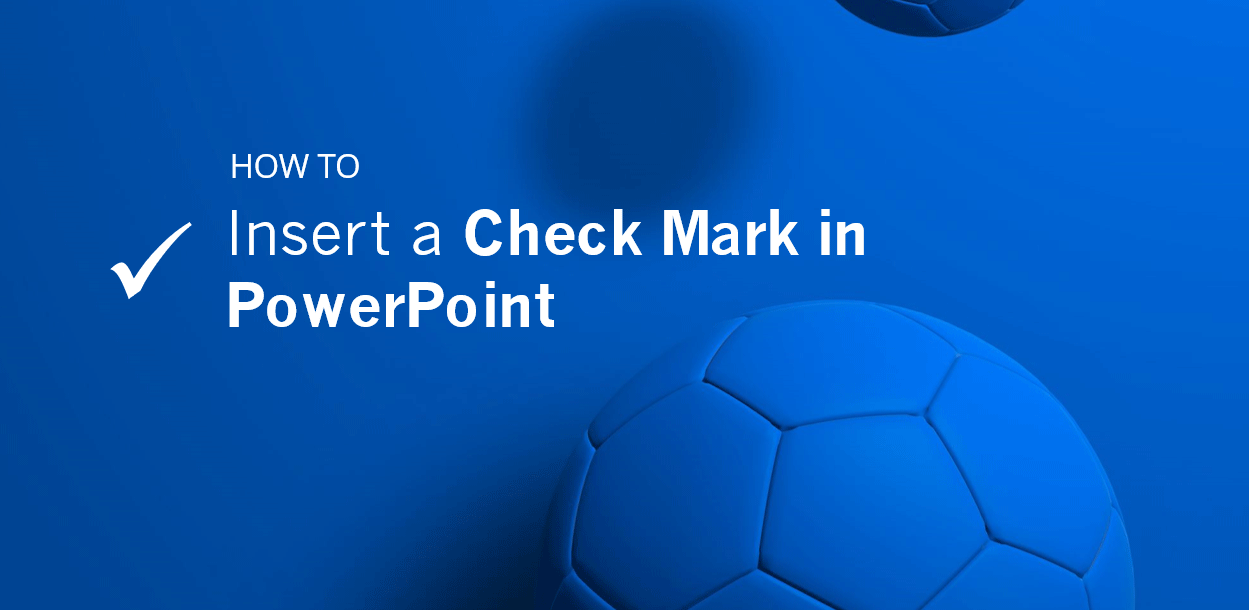
Vinkjes zijn erg populair, niet alleen in presentaties maar ook in rapporten. Een vinkje kan worden gebruikt om aan te geven dat een project of taak is voltooid. Het kan ook worden gebruikt als bevestiging van deelname aan een gebeurtenis of vergadering.
Het invoegen van een vinkje in PowerPoint is heel eenvoudig met behulp van de symboolfunctie. Hier zullen we zien hoe we een eenvoudig vinkje kunnen invoegen in een presentatiedia. Deze techniek kan ook worden gebruikt in andere documenten zoals Word.
Een vinkje invoegen in PowerPoint in twee stappen
Het eerste wat u moet doen is de presentatie openen waar u het vinkje wilt invoegen.
Start met het toevoegen van een nieuwe tekstvorm, of als je al een tekst hebt en het vinkje wilt toevoegen aan de bestaande tekst plaatshouder, selecteer het dan en zet de cursor erin.
Dan, ga naar het tabblad Invoegen en zoek naar het Symbool icoon (rechts van het lint). Klik erop om het dialoogvenster Symbool te openen.
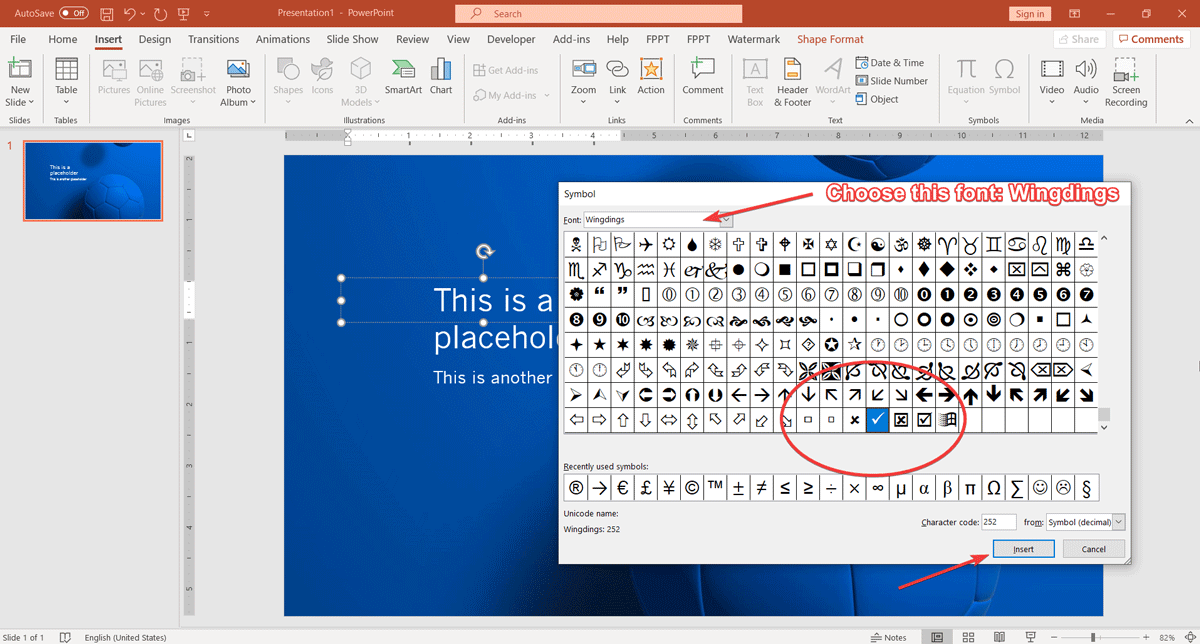
Kies hier het lettertype Wingdings om alle pictogrammen en tekens weer te geven die in dit lettertype beschikbaar zijn. We zullen hier een vinkje uit het Wingdings-lettertype gebruiken.
Zoek het vinkje of teken, bijna aan het eind van de tekenmap, en klik dan op Invoegen.
Hier ziet u het eindresultaat:
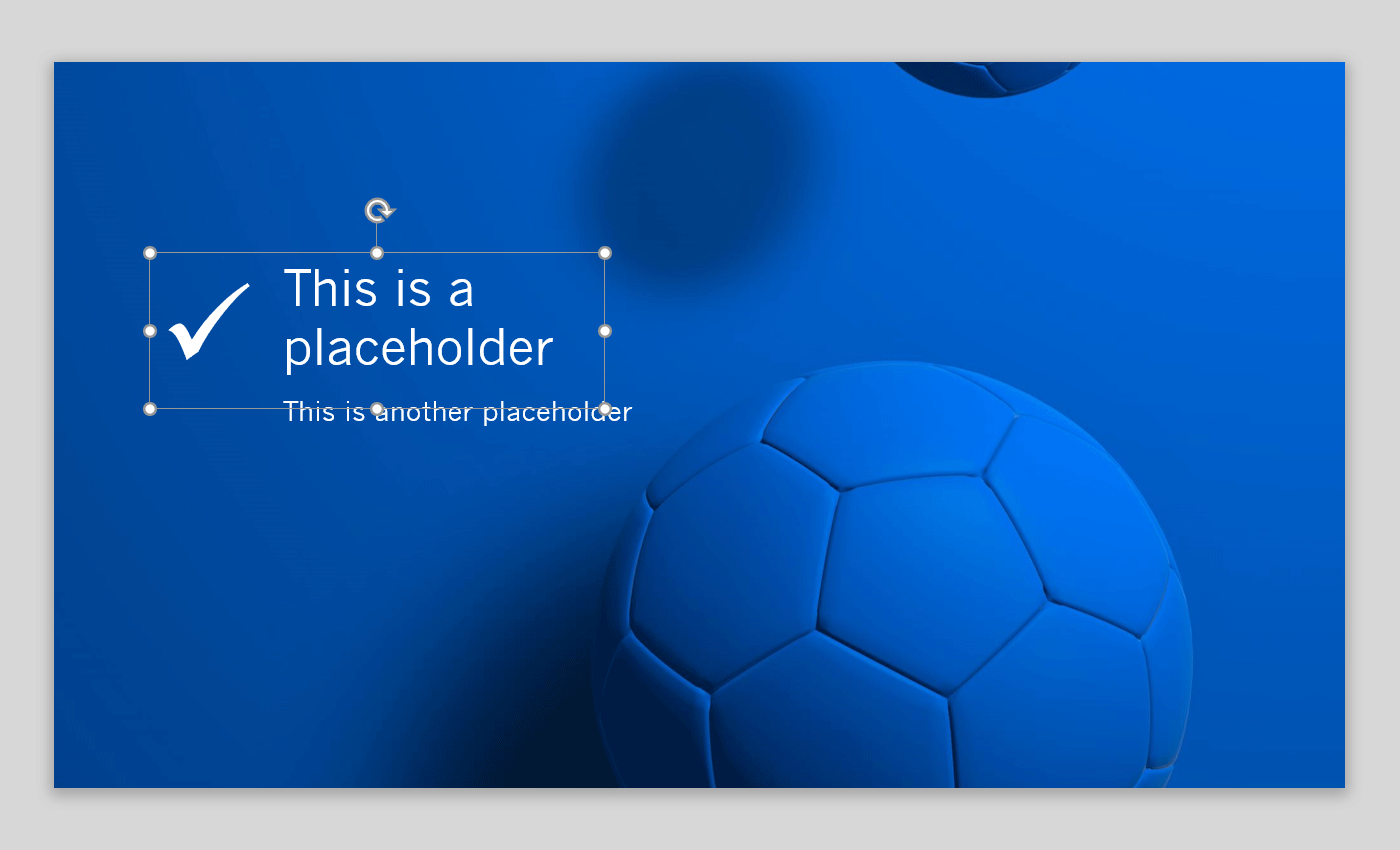
Met deze techniek kunt u gemakkelijk vinkjes invoegen in uw presentaties.
Er zijn nog vele andere benaderingen, bijvoorbeeld als u fan bent van Emojis, kunt u online zoeken naar Emojis en deze kopiëren en plakken. Voor uw gemak kunt u dit teken -> ??
kopiëren en dan in een van uw presentaties plakken.